如果我们windows10电脑垃圾过多的话,就会占用内存导致电脑运行卡顿,那要怎么清理电脑垃圾呢,首先我们打开windows10电脑的磁盘管理,点击磁盘清理,选择要清理的垃圾文件,最后点击确定删除即可,以下就是windows10电脑垃圾清理方法介绍。
windows10电脑垃圾清理方法介绍
1、在电脑桌面上,点击“此电脑”,管理
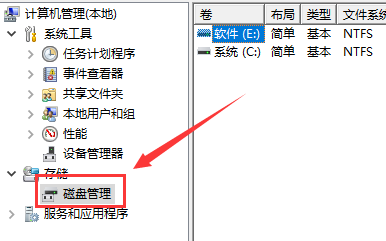
2、选择磁盘管理,接着选择要清理的磁盘,右击选择属性
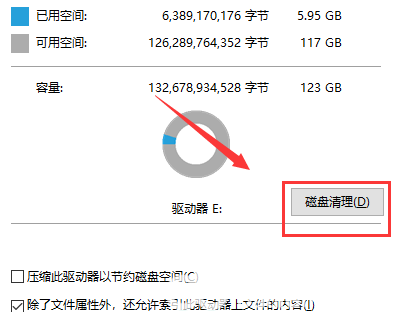
3、点击页面下方的“磁盘清理”按钮
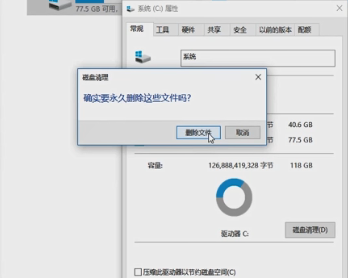
4、在出现的界面中选择要清理的文件,点击“确定”,点击“删除文件”即可